Майнкрафт - одна из самых популярных и завораживающих игр всех времен. Однако, она также известна своей тяжелой нагрузкой на компьютеры и частыми сбоями во время игры. Если вы испытываете проблемы с быстродействием и плавностью игры, не отчаивайтесь - существует несколько способов оптимизации Minecraft без использования модов, которые помогут вам наслаждаться игрой без задержек и проблем. В этой статье мы рассмотрим семь способов, которые помогут вам улучшить производительность Minecraft без необходимости в установке модов.
Первым и одним из самых простых способов оптимизации Minecraft является установка последней версии Java. Minecraft работает на платформе Java, поэтому обновление Java до последней версии может значительно повысить производительность игры. Вам необходимо установить 64-битную версию Java, если ваша операционная система поддерживает ее. Вы также можете изменить параметры запуска Minecraft, чтобы использовать больше выделенной памяти.
Вторым способом оптимизации Minecraft является отключение вертикальной синхронизации (VSync). Вертикальная синхронизация сглаживает кадры, но также может вызывать задержки и замедление игры. Отключение VSync может сделать игру более плавной, но также может вызвать некоторую неравномерность отображения.
Третий способ оптимизации Minecraft - изменение настроек графики. Вы можете понизить разрешение текстур, отключить тени и воду, а также уменьшить расстояние видимости, чтобы уменьшить нагрузку на вашу графическую карту. Эти настройки могут значительно повысить производительность игры, особенно на слабых компьютерах.
Четвертым способом оптимизации Minecraft является очистка кэша игры и временных файлов. Очистка кэша позволяет улучшить производительность игры, освобождая место на жестком диске и удаляя ненужные данные. Вы можете воспользоваться специальными программами для очистки кэша или выполнить эту операцию вручную.
Пятый способ оптимизации Minecraft - отключение лишних процессов и программ, работающих в фоновом режиме. Закрытие ненужных приложений может освободить системные ресурсы и улучшить производительность игры. Вы также можете отключить автоматическое обновление программ и антивирусное сканирование во время игры.
Шестым способом оптимизации Minecraft является уменьшение дистанции прогрузки чанков. Чанк - это часть мира, которую Minecraft загружает одновременно. Уменьшение дистанции прогрузки чанков может снизить нагрузку на процессор и повысить производительность игры. Вы можете изменить эту настройку в меню настроек Minecraft.
Наконец, седьмым способом оптимизации Minecraft является установка оптимизатора игры, такого как OptiFine. OptiFine - это модификация Minecraft, которая включает в себя множество инструментов и функций для оптимизации производительности игры. Она позволяет настроить различные параметры графики и снизить нагрузку на компьютер. Установка OptiFine может значительно улучшить производительность Minecraft.
С помощью этих семи способов оптимизации Minecraft вы сможете значительно улучшить производительность игры и наслаждаться плавным и быстрым геймплеем. Не стесняйтесь экспериментировать с различными настройками и методами, чтобы найти оптимальные результаты для вашего компьютера. Удачной игры!
Установка оптимизированной версии Minecraft
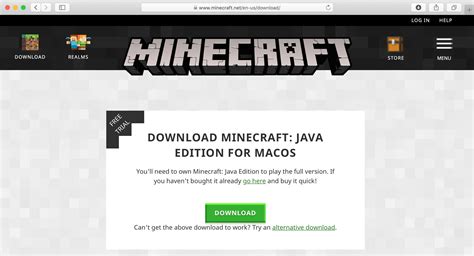
Для оптимизации производительности Minecraft можно установить специально сконфигурированную версию игры. Такие версии обычно имеют название "облегченная", "оптимизированная" или "лайт". Они предоставляют ряд улучшений, которые могут повысить производительность игры и сделать ее более плавной.
Для установки оптимизированной версии Minecraft следуйте инструкциям ниже:
- Откройте официальный сайт оптимизированной версии Minecraft.
- На сайте найдите раздел загрузки и просмотрите доступные версии.
- Выберите версию, которая подходит для вашей операционной системы (Windows, Mac, Linux).
- Нажмите на ссылку загрузки и дождитесь завершения загрузки.
- После завершения загрузки откройте загруженный файл.
- Запустите установщик и следуйте инструкциям на экране для установки игры.
- После завершения установки запустите оптимизированную версию Minecraft.
После установки оптимизированной версии Minecraft вы заметите, что игра работает быстрее и плавнее, что позволит вам наслаждаться игровым процессом без проблем с задержками и лагами.
Не забывайте также проводить регулярное обслуживание вашего компьютера или ноутбука, так как это может помочь улучшить общую производительность Minecraft.
Оптимизация настроек видео
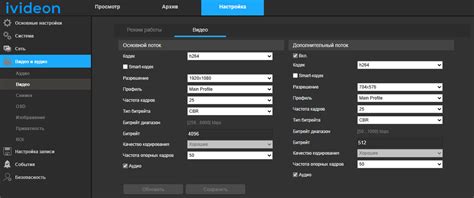
Для оптимальной работы Minecraft необходимо настроить параметры видео на своем компьютере. Правильная настройка видео позволит получить плавную игру без лагов и зависаний.
Вот несколько рекомендаций по оптимизации настроек видео:
- Уменьшите разрешение экрана: Если ваш компьютер имеет слабые технические характеристики, уменьшение разрешения экрана может значительно повысить производительность игры. Попробуйте установить разрешение 1280x720 или ниже и проверьте, как это повлияет на производительность Minecraft.
- Отключите вертикальную синхронизацию (VSync): Вертикальная синхронизация может влиять на производительность игры, поэтому рекомендуется отключить эту функцию в настройках видео. Включение VSync может вызывать задержки и лаги при игре.
- Уменьшите настройки графики: Снижение настроек графики в игре, таких как уровень детализации, расстояние прорисовки, графические эффекты и т. д., может существенно улучшить производительность. Попробуйте установить более низкие настройки графики и проверьте, как они влияют на производительность игры.
- Используйте оптимизированные текстуры: Некоторые текстуры в Minecraft могут быть очень ресурсоемкими и мешать плавной игре. Попробуйте установить оптимизированные текстуры или ограничиться стандартными текстурами.
- Измените настройки панели управления видеокартой: В настройках панели управления видеокартой можно найти дополнительные параметры, которые можно оптимизировать для работы с Minecraft. Например, установка предпочтительного процессора графики или оптимизацию антиалиасинга.
Применение этих рекомендаций может существенно улучшить производительность Minecraft на вашем компьютере и предоставить более плавную игру без лагов и зависаний.
Освобождение оперативной памяти

Для оптимальной работы Minecraft необходима достаточная оперативная память. Если ваш компьютер слишком медленно работает или игра часто зависает, освобождение оперативной памяти может помочь исправить эту проблему.
Вот несколько способов, которые помогут вам освободить оперативную память и улучшить производительность Minecraft:
- Закрытие ненужных программ: Закройте все программы, которые вы не используете в данный момент. Они могут занимать оперативную память, которая вам может понадобиться для игры.
- Уменьшение количества запущенных процессов: Если у вас много процессов, запущенных одновременно, попробуйте закрыть некоторые из них. Это может снизить нагрузку на оперативную память и улучшить производительность.
- Удаление ненужных модификаций: Если у вас установлены модификации, которые вы больше не используете или которые замедляют игру, удалите их. Это поможет освободить оперативную память и улучшить производительность Minecraft.
- Очистка временных файлов: Удаление временных файлов может помочь освободить оперативную память. Вы можете воспользоваться системными утилитами для очистки временных файлов или использовать специальные программы для этой цели.
- Установка оптимальных настроек: Проверьте настройки игры и установите оптимальные параметры для вашего компьютера. Уменьшение графики и графических эффектов может снизить нагрузку на оперативную память и улучшить производительность.
- Обновление драйверов: Убедитесь, что у вас установлены последние версии драйверов на видеокарту и другие компоненты вашего компьютера. Устаревшие драйверы могут вызывать проблемы с производительностью и стабильностью игры.
- Перезагрузка компьютера: Иногда простая перезагрузка компьютера может помочь освободить оперативную память и улучшить производительность Minecraft.
Следуя этим простым рекомендациям, вы сможете освободить оперативную память и значительно улучшить производительность Minecraft, делая игру более плавной и приятной.
Удаление ненужных модов и текстур

Для оптимизации Minecraft без использования модов можно начать с удаления ненужных модов и текстур. Это позволит сократить количество загружаемых файлов, что улучшит производительность игры.
Перед тем как приступить к удалению, стоит сделать резервную копию игры. Это позволит вернуть удаленные моды и текстуры в случае необходимости.
- Идентифицируйте ненужные моды и текстуры: Пройдитесь по списку установленных модов и текстур и определите, какие из них вам не нужны или редко используются. Удаление лишних модов и текстур поможет снизить нагрузку на процессор и память компьютера.
- Удалите ненужные моды: Вероятно, у вас установлено много модов, которые вы больше не используете или которые вызывают проблемы с производительностью игры. Перейдите в папку с модами и удалите ненужные файлы. Убедитесь, что удаляете только те моды, которые вы точно не используете, чтобы не повредить игровой процесс.
- Удалите ненужные текстуры: Minecraft поставляется с большим количеством текстур, они используют ресурсы компьютера и могут замедлять игру. Перейдите в папку с текстурами и удалите ненужные файлы. Опять же, будьте осторожны и удаляйте только те текстуры, которые вы точно не используете.
- Оптимизируйте оставшиеся моды и текстуры: После удаления ненужных модов и текстур, рекомендуется проверить оставшиеся моды и текстуры на предмет их оптимизации. Некоторые моды и текстуры имеют опции настройки, которые позволяют уменьшить их нагрузку на систему.
- Проверьте работоспособность игры: После удаления ненужных модов и текстур, запустите игру и проверьте ее работоспособность. Обратите внимание на загрузку и плавность игры. Если вы заметите значительное улучшение, то удаление ненужных модов и текстур было успешным.
Удаление ненужных модов и текстур может существенно улучшить производительность и стабильность Minecraft. Не забывайте регулярно проверять и обновлять установленные моды и текстуры, чтобы иметь наиболее оптимизированную версию игры.
Использование оптимизированных текстурных пакетов

Один из самых эффективных способов оптимизации игры Minecraft – использование оптимизированных текстурных пакетов. Текстурные пакеты представляют собой набор измененных текстурных файлов, которые заменяют оригинальные текстуры игры.
Оптимизированные текстурные пакеты имеют следующие преимущества:
- Уменьшенный размер файлов. Оптимизированные текстуры обычно имеют меньший размер по сравнению с оригинальными текстурами, что позволяет уменьшить нагрузку на процессор и видеокарту.
- Улучшенная производительность. Благодаря уменьшенному размеру файлов, загрузка текстурных пакетов происходит быстрее, а игра работает более плавно.
- Измененный внешний вид. Оптимизированные текстурные пакеты могут предложить новый, более привлекательный внешний вид игры, что делает геймплей более эстетически приятным.
В зависимости от предпочтений, вы можете выбрать текстурные пакеты с разной степенью оптимизации. Например, есть текстурные пакеты, которые максимально уменьшают размер файлов, но при этом не меняют внешний вид игры. Такие пакеты подходят для слабых компьютеров или для тех, кому просто не нравится стандартный внешний вид Minecraft.
Если вы хотите узнать больше о текстурных пакетах и выбрать наиболее подходящий вариант, вы можете обратиться к специальным сообществам и форумам Minecraft. Там вы найдете множество рекомендаций и отзывов от опытных игроков, которые помогут вам сделать правильный выбор.
Использование оптимизированных текстурных пакетов – это простой и эффективный способ оптимизации Minecraft без необходимости установки модов. Они позволят вам наслаждаться игрой с более высокой производительностью и приятным внешним видом.
Выключение лишних ресурсов и сглаживание
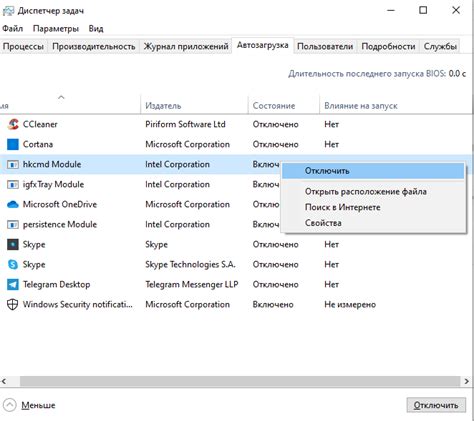
Для оптимизации производительности Minecraft можно выключить некоторые лишние ресурсы и включить функцию сглаживания для получения более плавного игрового процесса. Вот несколько способов, как это сделать:
- Выключение текстур высокого разрешения. Если у вас слабый компьютер, вы можете отключить использование текстур высокого разрешения в настройках игры. Это снизит нагрузку на видеокарту и улучшит производительность игры.
- Отключение OpenGL. Если у вас возникают проблемы с графикой или производительностью, попробуйте отключить OpenGL в настройках. Это может улучшить стабильность игры, но также может привести к понижению качества графики.
- Выключение анимации. Включение функции отключения анимации позволяет игре отображать статические изображения вместо анимированных текстур. Это может помочь повысить производительность игры на слабых компьютерах.
- Отключение шейдеров. Если вы используете шейдеры для улучшения графики в Minecraft, попробуйте отключить их временно. Шейдеры требуют больше ресурсов компьютера и могут вызывать лаги в игре.
- Включение вертикальной синхронизации. Включение вертикальной синхронизации (VSync) может помочь предотвратить разрывы кадров и снизить нагрузку на видеокарту, что в свою очередь может улучшить плавность игры.
- Установка оптимальных настроек видеодрайвера. Настройки видеодрайвера могут оказывать значительное влияние на производительность Minecraft. Убедитесь, что у вас установлены последние драйверы и настроены оптимальные параметры для игры.
- Запуск Minecraft на более низком разрешении. Если вы по-прежнему испытываете проблемы с производительностью, попробуйте запустить игру на более низком разрешении. Это может помочь справиться с проблемами с графикой и повысить FPS.
Эти рекомендации могут помочь вам оптимизировать Minecraft для достижения лучшей производительности и более плавного геймплея. Попробуйте разные комбинации настроек, чтобы найти оптимальный вариант для вашего компьютера.
Обновление Java и графических драйверов
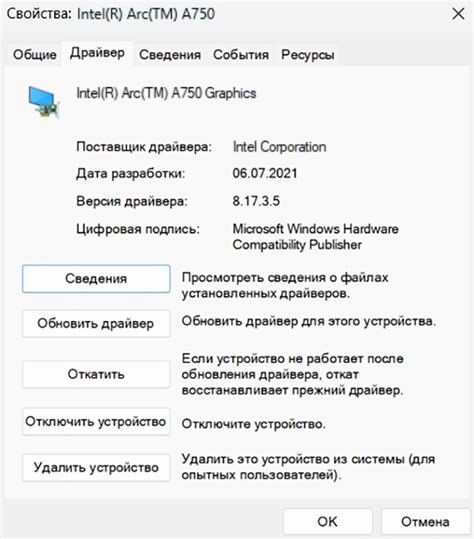
Один из важных аспектов оптимизации производительности игры Minecraft - это обновление Java и графических драйверов. Обновление этих компонентов может значительно повысить производительность вашей игры и сделать ее более плавной. В этом разделе мы рассмотрим, почему это важно и как обновить Java и графические драйверы.
- Обновление Java: Java - это язык программирования, на котором работает Minecraft. Обновление Java до последней версии может улучшить производительность игры Minecraft. Для обновления Java вам нужно скачать последнюю версию с официального сайта Java и установить ее на вашем компьютере.
- Обновление графических драйверов: Графические драйверы предоставляют программное обеспечение для работы вашей видеокарты. Устаревшие или несовместимые драйверы могут привести к проблемам с производительностью Minecraft. Чтобы обновить графические драйверы, вы можете посетить официальный веб-сайт производителя вашей видеокарты и загрузить последнюю версию драйвера. Установите его на вашем компьютере.
Обратите внимание, что процесс обновления Java и графических драйверов может различаться в зависимости от вашей операционной системы и конкретной конфигурации вашего компьютера. Поэтому следуйте инструкциям, предоставленным на официальных веб-сайтах Java и производителя вашей видеокарты. После обновления Java и графических драйверов у вас должна улучшиться производительность игры Minecraft и уменьшиться количество лагов и задержек.
Не забывайте периодически проверять доступные обновления Java и графических драйверов, так как новые версии могут включать исправления ошибок и оптимизацию производительности. Обновление этих компонентов может быть ключевым шагом в оптимизации вашей игры Minecraft.




